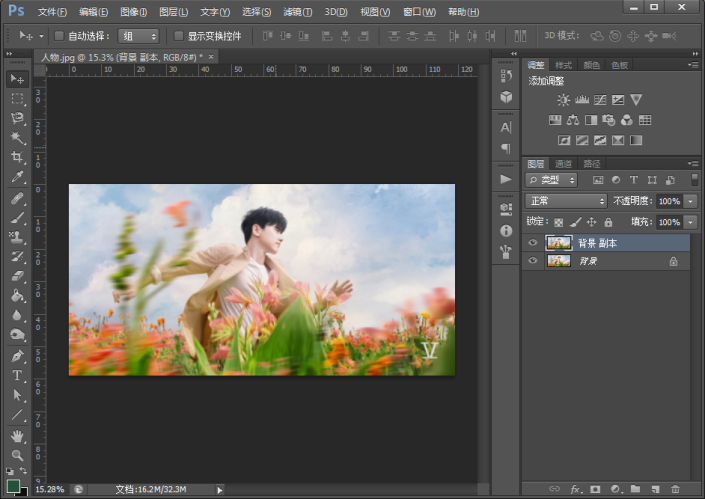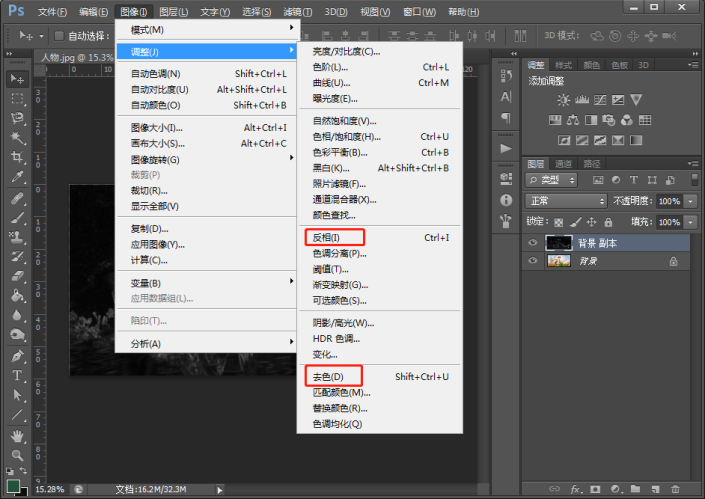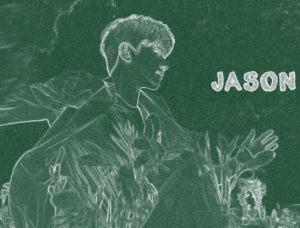粉笔画,把张杰照片制作成手绘粉笔效果
来源:公众号
作者:哆西咪学PS
学习:1753人次
其实本篇的素材可以说是很好找,那就是拿自己的爱豆来练习,相信你会更有动力,我们要把人物制作成逼真的粉笔画效果,这种效果同学们都见过,特别适合不太会画画又想营造一张粉笔画效果的同学们,整个教程热特别简单,是那种一看就会,一做就成的那种,主要通过快速抠图、混合模式、滤镜、文字来进行制作,具体如何操作通过教程来学习一下吧。
效果图:,
操作步骤:
1、打开PS和图片
菜单栏“文件”>“打开”或快捷键http://www.16xx8.com/photoshop/jiaocheng/110097.html:Ctrl+O,打开人物图片,并复制(Ctrl+J)一层。
2、提取纹理+去色
选中刚复制的图层,先提取出人物的纹理轮廓:菜单栏“滤镜”>“风格化”>“查找边缘”
然后先反相(Ctrl+I)再去色(Ctrl+Shift+U),即可得到下图效果:
3、放入素材
选择菜单栏“文件”>“置入”,放入“黑板”素材,并调整好大小。
学习 · 提示
关注大神微博加入>>
网友求助,请回答!
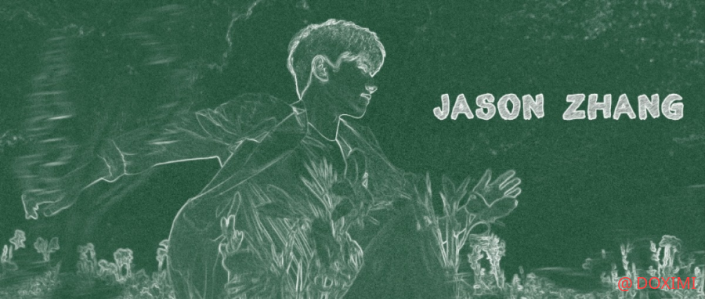 新手学PS请到:www.16xx8.com
新手学PS请到:www.16xx8.com